Comment connecter
un nom de domaine
Découvrez comment attribuer une adresse unique à votre site web
Il y a deux façons de connecter un nom de domaine personnalisé à un site web Tilda : En transférant le domaine vers les serveurs NS de Tilda ou en ajoutant des enregistrements de type A au compte de votre registraire de domaine. Si vous optez pour le transfert de la gestion du domaine vers Tilda, les enregistrements sont gérés par Tilda, et les adresses IP sont attribuées automatiquement.
Quelle option choisir ?
Le transfert de domaine en spécifiant les serveurs NS de Tilda permet au système d'attribuer automatiquement les adresses IP les plus appropriées pour le site web. Vous pouvez ainsi créer des sous-domaines et les utiliser pour d'autres projets Tilda , créer des enregistrements TXT pour les services tiers et des enregistrements MX pour configurer une adresse électronique de domaine personnalisée.
Si vous devez ajouter des enregistrements de type A supplémentaires au domaine (par exemple, si vous voulez que des services tiers fonctionnent sur des sous-domaines), indiquez les enregistrements de type A manuellement sur le site Web du bureau d'enregistrement comme décrit ci-dessous.
Comment transférer la gestion d'un domaine vers les serveurs NS de Tilda?
Pour transférer la gestion du domaine à Tilda, ajoutez les enregistrements NS suivants au compte du registraire du domaine :
Les modifications peuvent prendre jusqu'à 24 heures.
- ns1.tildadns.com
- ns2.tildadns.com
Les modifications peuvent prendre jusqu'à 24 heures.
Une fois le DNS mis à jour, ouvrez la gestion des enregistrements de domaine sur Tilda. Pour ce faire, indiquez le nom de domaine dans les Paramètres du site → Domaine, et vérifiez sa connexion. Si les serveurs NS sont corrects, le message "Le DNS est géré sur Tilda. Go to domain management" apparaît, et le domaine est connecté.
Cliquez sur le lien dans ce message pour gérer le domaine.
Cliquez sur le lien dans ce message pour gérer le domaine.

Le panneau de contrôle du domaine s'ouvre. Vous pouvez y configurer la messagerie du domaine, ajouter des enregistrements TXT supplémentaires et des sous-domaines. Les enregistrements nécessaires à l'ouverture du site web sur le domaine principal seront créés automatiquement.
Pour en savoir plus sur l'ajout de sous-domaines, d'enregistrements MX et d'enregistrements TXT, consultez le guide détaillé "Comment gérer les DNS sur Tilda."
Comment connecter un domaine en ajoutant des enregistrements de type A
Le nom de domaine ou URL est une adresse de site web qui est utilisée pour trouver un site web sur Internet. Si vous souhaitez connecter votre propre domaine (c'est-à-dire que vous souhaitez que le site web s'ouvre à l'aide d'une adresse personnalisée telle que http://mysite.com), effectuez les trois étapes suivantes :
Acheter un nom de domaine
Vérifiez la disponibilité des domaines et enregistrez un nouveau domaine auprès d'un bureau d'enregistrement fiable. Il existe de nombreux bureaux d'enregistrement de domaines, que vous pouvez trouver en tapant "acheter un nom de domaine" sur Google. Comment acheter un nom de domaine ?
Définir le nom de domaine dans les Paramètres du site sur Tilda
Allez dans Paramètres du site → Domaine, indiquez le nom de domaine et enregistrez les modifications. Le système vous indiquera l'adresse IP des enregistrements de type A la plus appropriée pour votre site web, ajoutez ces enregistrements du côté du registraire.
Sur le site du registraire, ajoutez les enregistrements du domaine
Trouvez la zone DNS du domaine et ajoutez un enregistrement de type A qui pointe vers l'adresse IP affichée dans Site Settings → Domain. Apprenez à spécifier les enregistrements du côté du registraire.
Guide détaillé pour connecter un domaine avec GoDaddy
Guide détaillé pour connecter un domaine avec Namecheap
Guide détaillé pour les domaines Google
Guide détaillé pour connecter un domaine avec Bluehost
Guide détaillé pour connecter un domaine avec Domain.com
Guide détaillé pour connecter un domaine avec GoDaddy
Guide détaillé pour connecter un domaine avec Namecheap
Guide détaillé pour les domaines Google
Guide détaillé pour connecter un domaine avec Bluehost
Guide détaillé pour connecter un domaine avec Domain.com
Comment attribuer le nom de domaine dans les Paramètres du site sur Tilda
Ouvrez Paramètres du site → Domaine, spécifiez le nom de domaine. Si vous ne trouvez pas l'onglet "Domaine", assurez-vous que vous naviguez dans les Paramètres du site et non dans les Paramètres de la page. Sauvegardez les modifications.
Ouvrez Paramètres du site → Domaine, spécifiez le nom de domaine. Si vous ne trouvez pas l'onglet "Domaine", assurez-vous que vous naviguez dans les Paramètres du site et non dans les Paramètres de la page. Sauvegardez les modifications.
Si le domaine n'est pas encore connecté, vous verrez l'adresse IP des enregistrements de type A que vous devez ajouter comme décrit ci-dessous. Si vous avez déjà effectué toutes les opérations décrites dans le guide, il est probable que le DNS soit en cours de mise à jour, ce qui peut prendre jusqu'à 24 heures.
Comment ajouter les enregistrements de type A sur le site web du registraire
Vous devez ajouter un enregistrement de type A pour le domaine principal. Vous pouvez le faire dans le panneau de contrôle du domaine (souvent appelé "Gestion DNS").
Vous devez ajouter un enregistrement de type A pour le domaine principal. Vous pouvez le faire dans le panneau de contrôle du domaine (souvent appelé "Gestion DNS").
Si votre registraire ne fournit pas de serveurs DNS par défaut, utilisez les serveurs DNS Tilda . Voir le guide détaillé
Pour le domaine primaire
Par exemple, mysite.com
1. Connectez-vous au panneau de contrôle de votre domaine.
2. Dans les paramètres du domaine, trouvez un onglet ou une section pour ajouter des enregistrements DNS.
3. Ajoutez l'enregistrement de type A et collez l'adresse IP affichée dans les Paramètres du site → Domaine.
Par exemple, mysite.com
1. Connectez-vous au panneau de contrôle de votre domaine.
2. Dans les paramètres du domaine, trouvez un onglet ou une section pour ajouter des enregistrements DNS.
3. Ajoutez l'enregistrement de type A et collez l'adresse IP affichée dans les Paramètres du site → Domaine.
Si vous avez d'autres enregistrements de type A pour le domaine primaire, supprimez-les. Vous ne pouvez avoir qu'un seul enregistrement de type A pour un domaine, sinon cela ne fonctionnera pas.
Pour un sous-domaine
Par exemple, sub.mysite.com ou www.mysite.com
Dans les paramètres du domaine, ajoutez l'enregistrement de type A et collez l'adresse IP affichée dans les Paramètres du site → Domaine.
Par exemple, sub.mysite.com ou www.mysite.com
Dans les paramètres du domaine, ajoutez l'enregistrement de type A et collez l'adresse IP affichée dans les Paramètres du site → Domaine.
Important : vous devez éviter d'ajouter des enregistrements de type Wildcard A ou CNAME. Ces enregistrements commencent généralement par le symbole * (ou ont cette valeur dans le nom du sous-domaine / champ "Host"), par exemple :
*.example.com A 1.1.1.1
*.example.com A 1.1.1.1
Toutes les modifications peuvent prendre de 3 à 24 heures.
Si les enregistrements ont été activés, vous verrez que tout est correct et que le domaine a été connecté dans les Paramètres du site → Domaine. Dans ce cas, le site web utilise déjà le domaine, si vous avez publié toutes les pages et que vous n'avez pas restreint l'accès au site web ou à la page.
Guides pour les principaux bureaux d'enregistrement de domaines
Si votre bureau d'enregistrement ne figure pas dans la liste, veuillez remplir le formulaire afin que nous puissions y ajouter un guide.
Bonjour à l'équipe de Tilda , veuillez ajouter un guide étape par étape pour mon registraire. Je vous remercie.
Si vous avez des questions ou si vous avez besoin d'aide, n'hésitez pas à nous contacter.
